Specialiųjų simbolių įterpimas į Word 2010
Kartais gali prireikti įterpti neįprastą simbolį į Word 2010 dokumentą. Perskaitykite, kaip lengvai tai padaryti su mūsų patarimais ir simbolių sąrašu.
„Excel 2013“ leidžia lengvai pritaikyti įprastus formatavimo pakeitimus langelių pasirinkimui tiesiai darbalapio srityje dėl minios įrankių juostos funkcijos, vadinamos mini baru.
Norėdami parodyti mini įrankių juostą, pasirinkite langelius, kuriuos reikia formatuoti, tada dešiniuoju pelės mygtuku spustelėkite kur nors langelio pasirinkimo vietoje. Tada mini įrankių juosta pasirodo iškart po langelio pasirinkimo sparčiuoju meniu arba virš jo.
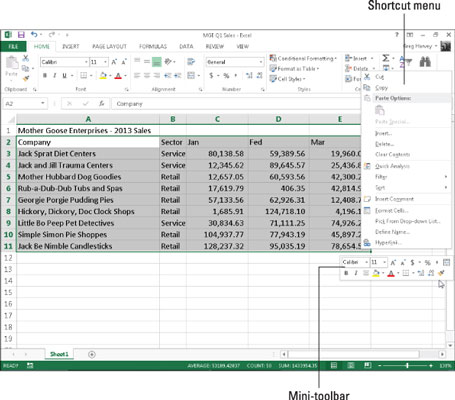
Mažojoje įrankių juostoje yra dauguma mygtukų iš skirtuko Pagrindinis grupės Šriftas (išskyrus pabraukimo mygtuką). Jame taip pat yra mygtukai Centras ir sujungimas bei Centrinis mygtukai iš Lygiavimo grupės ir Apskaitos numerio formatas, Procentų stilius, Kablelių stilius, Padidinti dešimtainį ir Sumažinti dešimtainį skaičių iš skaičių grupės. Tiesiog spustelėkite šiuos mygtukus, kad pritaikytumėte jų formatavimą esamam langelių pasirinkimui.
Be to, mini įrankių juostoje yra mygtukas Format Painter iš skirtuko Pagrindinis iškarpinės grupės, kurią galite naudoti norėdami nukopijuoti formatavimą aktyviame langelyje į pasirinktą langelį.
Norėdami parodyti mini įrankių juostą jutiklinio ekrano įrenginyje, bakstelėkite ir palaikykite bet kurį langelį pasirinktame diapazone. Atminkite, kad rodoma mini įrankių juosta šiek tiek skiriasi nuo tos, kurią matote dešiniuoju pelės mygtuku spustelėję langelio pasirinkimą fizine pele.
Jame yra viena komandų mygtukų eilutė, kurioje derinamos redagavimo ir formatavimo funkcijos – Įklijuoti, Iškirpti, Kopijuoti, Išvalyti, Užpildymo spalva, Šrifto spalva ir Automatinis užpildymas, po kurio seka mygtukas Rodyti kontekstinį meniu (su juodu trikampiu, nukreiptu žemyn).
Bakstelėkite mygtuką Rodyti kontekstinį meniu, kad būtų rodomas kitų redagavimo ir formatavimo parinkčių iššokantis meniu. Šiame meniu bakstelėkite mygtuką Formatuoti langelius, kad gautumėte prieigą prie visų rūšių formatavimo parinkčių (išsamesnės informacijos ieškokite toliau esančiame skyriuje).
Kartais gali prireikti įterpti neįprastą simbolį į Word 2010 dokumentą. Perskaitykite, kaip lengvai tai padaryti su mūsų patarimais ir simbolių sąrašu.
„Excel 2010“ naudoja septynias logines funkcijas – IR, FALSE, IF, IFERROR, NOT, OR ir TRUE. Sužinokite, kaip naudoti šias funkcijas efektyviai.
Sužinokite, kaip paslėpti ir atskleisti stulpelius bei eilutes programoje „Excel 2016“. Šis patarimas padės sutaupyti laiko ir organizuoti savo darbalapius.
Išsamus vadovas, kaip apskaičiuoti slankiuosius vidurkius „Excel“ programoje, skirtas duomenų analizei ir orų prognozėms.
Sužinokite, kaip efektyviai nukopijuoti formules Excel 2016 programoje naudojant automatinio pildymo funkciją, kad pagreitintumėte darbo eigą.
Galite pabrėžti pasirinktus langelius „Excel 2010“ darbalapyje pakeisdami užpildymo spalvą arba pritaikydami ląstelėms šabloną ar gradiento efektą.
Dirbdami su laiko kortelėmis ir planuodami programą „Excel“, dažnai pravartu lengvai nustatyti bet kokias datas, kurios patenka į savaitgalius. Šiame straipsnyje pateikiami žingsniai, kaip naudoti sąlyginį formatavimą.
Sužinokite, kaip sukurti diagramas „Word“, „Excel“ ir „PowerPoint“ programose „Office 365“. Daugiau informacijos rasite LuckyTemplates.com.
„Excel“ suvestinės lentelės leidžia kurti <strong>pasirinktinius skaičiavimus</strong>, įtraukiant daug pusiau standartinių skaičiavimų. Šiame straipsnyje pateiksiu detalius nurodymus, kaip efektyviai naudoti šią funkciją.
Nesvarbu, ar dievinate, ar nekenčiate Word gebėjimo išjuokti jūsų kalbos gebėjimus, jūs turite galutinį sprendimą. Yra daug nustatymų ir parinkčių, leidžiančių valdyti „Word“ rašybos ir gramatikos tikrinimo įrankius.





